premiere视频导出为mov格式文件的详细步骤
以下是关于Premiere中将视频导出为MOV格式的具体操作步骤: 1. 打开Adobe Premiere软件。 2. 导入你想要导出的视频素材到项目面板中。 3. 在“序列”窗口中选择你的视频片段,并点击右下角的“共享”按钮。 4. 在弹出的对话框中,选择“QuickTime Movie(MOV)”,然后点击下方的“设置”按钮。 5. 在新打开的对话框中,你可以根据自己的需求调整编码器、分辨率等参数。 6. 调整完毕后,点击“确定”返回上一个对话框并开始渲染过程。 7. 等待渲染完成后,就可以在桌面上找到导出的MOV格式视频了。希望这个教程对你有所帮助!
1、打开premiere,剪辑好我们的视频文件
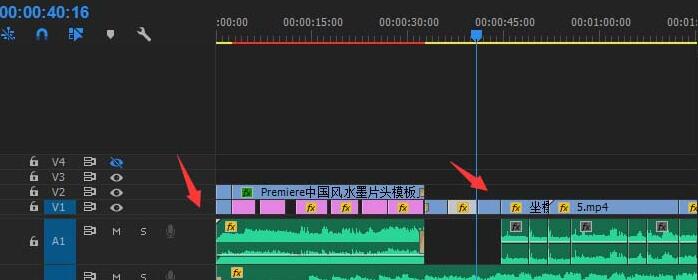
2、按住Ctrl+M弹出导出面板,或者可以直接点击“文件”,找到“导出”,然后选择“媒体”
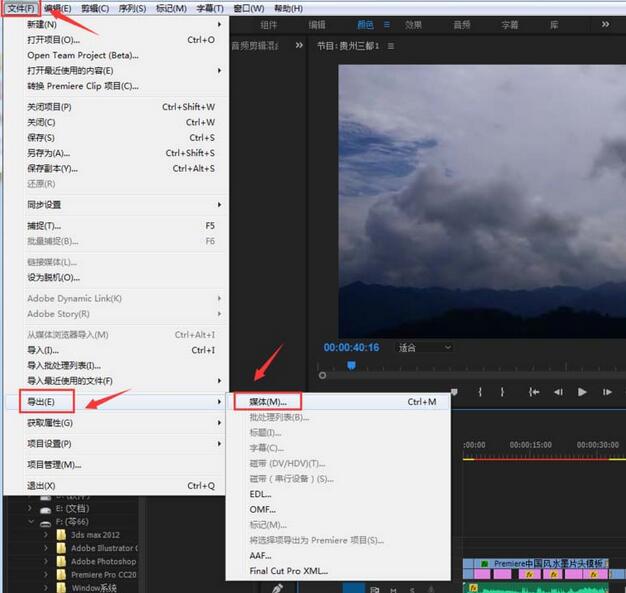
3、在导出面板找到“格式”,点“格式”的下拉箭头
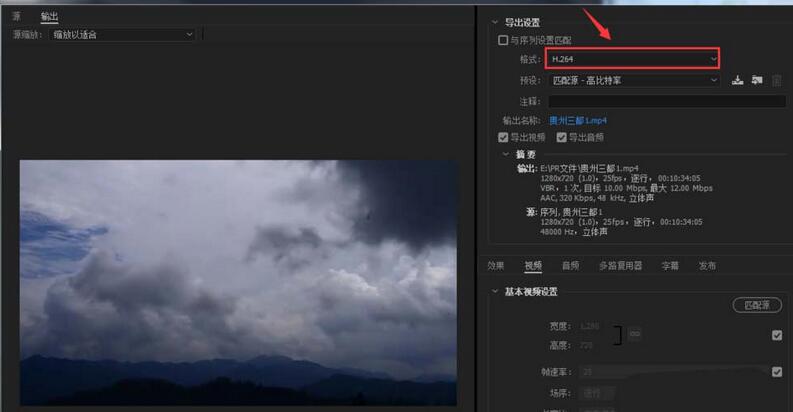
4、在“格式”列表下面找到“Quicktime”,点击它,其实qiucktime就是我们的mov格式文件
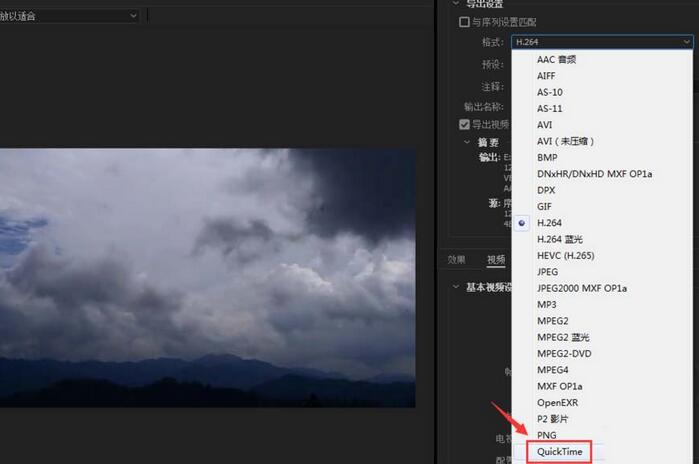
5、这时就会发现我们原本的视频后缀格式已变成了“**.mov”了
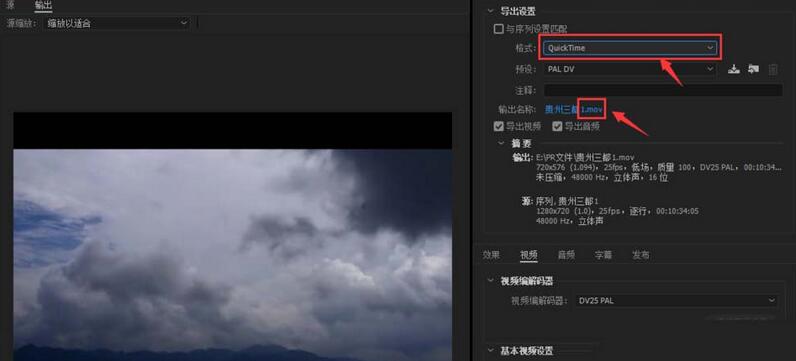
6、点击“导出”就行,注意,一般PR导出来的mov文件只能使用“QuickTime”软件进行播放,若用其他播放软件进行播放将没有画面,只有声音。
特别注意:我们PR的CS版本是支持导出mov格式的视频的,所以在要求导出MOV格式文件时,最好不要使用CS版本进行剪辑,不过是在没办法的情况下,大家可以通过“格式工厂”进行视频转换为mov格式的视频
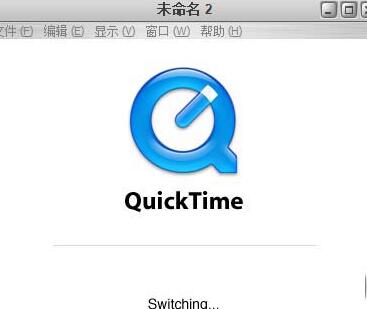
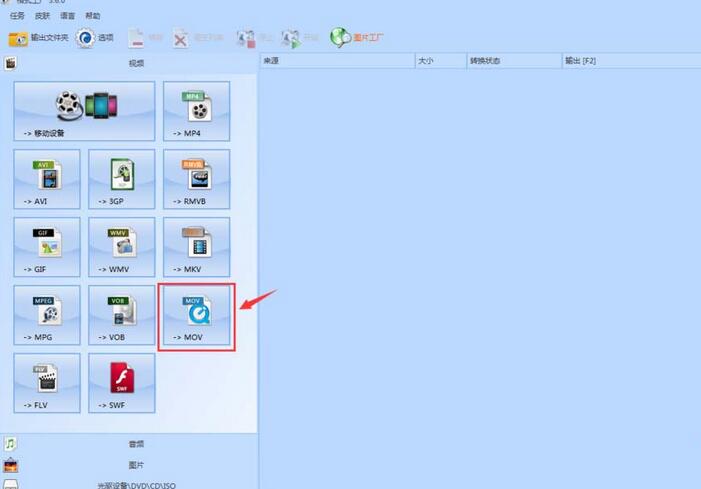
以上这里为各位分享了premiere视频导出为mov格式文件的详细步骤。有需要的朋友赶快来看看本篇文章吧。
文章标题:premiere视频导出为mov格式文件的详细步骤
文章链接://www.hpwebtech.com/jiqiao/91640.html
为给用户提供更多有价值信息,ZOL下载站整理发布,如果有侵权请联系删除,转载请保留出处。
相关软件推荐
其他类似技巧
- 2024-01-09 13:43:35premiere统一更改字幕属性的操作步骤
- 2024-01-09 13:41:53premiere调整图层使用操作详解
- 2024-01-09 12:26:09premiere素材导出到一定百分比卡住的处理教程
- 2024-01-09 12:12:30premiere怎样给声音降噪-premiere给声音降噪的具体步骤-ZOL下载
- 2024-01-09 12:12:30premiere如何在视频中插入图片-premiere在视频中插入图片的步骤-ZOL下载
- 2024-01-09 12:12:29premiere怎么去除背景噪音-premiere去除背景噪音的操作流程-ZOL下载
- 2024-01-09 12:12:29premiere效果控件功能如何添加-premiere效果控件功能添加方法介绍-ZOL下载
- 2024-01-09 12:09:00premiere导入视频没音频的处理操作步骤
- 2024-01-09 12:08:59premiere视频导出为mov格式文件的详细步骤
- 2024-01-09 12:08:58premiere剃刀工具设置快捷键的简单教程分享
Adobe Premiere Pro CS4软件简介
Adobe Premiere Pro CS4是由Adobe公司开发的一款强大的视频编辑软件,Adobe Premiere Pro CS4操作简单,易于上手,绿色软件无需安装即可使用。Adobe Premiere Pro CS4软件特色功能众多,用户可以流畅地剪辑视频、添加字幕、输出不同格式的视频等,为你带来高效便捷的视频剪辑体验。站为您提供Adobe Premiere Pro CS4... 详细介绍»









